Windows Server 2019 服务器系统安装图文教程
Windows Server 2019是由微软(Microsoft)官方推出的最新版服务器版操作系统,该系统基于Win Server 2016开发而来,后者是微软迄今为止普及速度最快的服务器系统。WinServer 2019 与 Win10 同宗同源,提供了 GUI 界面,包含了大量服务器相关新特性,也是微软提供长达十年技术支持(简称 LTSC)的新一代产品……向企业和服务提供商提供最先进可靠的服务。Windows Server 2019主要用于 VPS 或 服务器上,可用于架设网站或者提供各类网络服务。它提供了四大重点新特性:混合云、安全、应用程序平台和超融合基础架构。该版操作系统将会作为下个长期支持版本 LTSC 为企业提供服务,同时新版将继续提高安全性并提供比以往更强大的性能。
本站为用户提供Windows Server 2019激活版下载,安装包提供的是MSDN 原版 ISO 镜像,并且内置了匹配有效的激活工具,一步安装激活操作系统,后文附有详细的图文安装教程,亲测有效,由需求的用户请下载支持!
Windows Server 2019的四大特性1、Hybrid 混合云部署:
Windows Server 2019 和 Windows Admin Center 让用户可以更加容易地将现有的本地环境连接到 Microsoft Azure。使用 Windows Server 2019 用户可以更加容易的使用 Azure 云服务(如 Azure Backup 和 Azure Site Recovery 等),而且随着时间的推移,微软将添加/支持更多新服务。
2、Security 安全加强:
安全性仍然是微软的首要任务,从 Windows Server 2016 开始微软就在推进新的安全功能,而 Windows Server 2019 的安全性就建立在其强大的基础之上,并且与 Windows 10 共享了一些安全功能,例如:Defender ATP for Server 和 Defender Exploit Guard 等等。
3、Application Platform 应用平台:
随着开发人员和运营团队逐渐意识到在新模型中运营业务的好处,「容器」正变得越来越流行。除了在 Windows Server 2016 中所做的工作之外,微软将一些新技术都让到了 Windows Server 2019 中进行爆发,这些新特性就有: Linux Containers on Windows、Windows Subsystem for Linux(WSL)和对体量更小的「Container 映像」支持。
4、HCI 超融合基础架构:
如果你正在考虑改进物理或 Host 主机服务器基础架构,应该考虑使用 HCI。这种新的部署模型允许您将计算、存储和网络整合到相同的节点中,从而降低基础架构成本,并且同时获得更好的性能、可伸缩性和可靠性。
Windows Server 2019安装激活教程鉴于环境所限,小编这里所演示均基于VMware Workstation虚拟机!具体操作如下:
1、创建一个虚拟机安装环境,安装镜像选择下载下来的Windows Server 2019 ISO镜像文件
2、选择操作系统
3、创建环境就不必多说,安装环境创建之后,运行虚拟机,即可进入Windows Server 2019的安装操作界面,和win10系统的安装界面很像的,选择呢中文,点下一步
4、点击开始安装按钮
5、秘钥可以先选择“没有产品秘钥”选项,如下图所示:
6、选择体验数据中心,点击下一步
7、同意系统安装协议
8、选择安装类型
注意:由于小编这里采用虚拟机操作,划分的虚拟硬盘没有激活,所以只能够选择“自定义”,因为需要激活硬盘
9、选择安装路径,具体操作步骤为:
①点击“新建”按钮新建分区
②点击“格式化”按钮格式化
③点击“下一步”
10、等待系统安装,大概10分钟不到,蛮快的!
11、完成安装后重启,无需干预
12、设置登录密码(必须)
提示:鉴于属于服务器操作系统,密码要求较复杂,简单的不行,根据提示设复杂点!
13、按“Ctrl”+“Alt”+“Delete”解锁
14、熟悉的登录界面,输入密码登录即可
15、还真干净!!
16、开始系统当然是未激活的,这时候就需要用到我们的激活工具“win10sysexe”了,打开,选择“一键激活”,点击“激活”选项即可,如下图所示:
注意:在激活前,请手动关闭Windows Defender杀毒软件(方法网上找),不然可就直接杀掉了!
17、重启之后,恭喜你,已经激活成功了,请放心使用吧~
您好,我就为大家解答关于服务器系统安装教程详细步骤,服务器系统相信很多小伙伴还不知道,现在让我们一起来看看吧!1、服务器操作系统主
您好,我就为大家解答关于服务器系统安装教程详细步骤,服务器系统相信很多小伙伴还不知道,现在让我们一起来看看吧!
1、服务器操作系统主要分为四大流派:WINDOWS、LINUX、NETWARE、UNIX。
2、WINDOWS 服务器操作系统 重要版本WINNT 40 Server、Win2000/AdvancedServer、Win2003/AdvancedServer,WINDOWS SERVER 2008,,Windows服务器操作系统派应用,结合Net开发环境,为亲微软企业用户提供了良好的应用框架。
3、 对于这类操作系统相信用过电脑的人都不会陌生,这是全球最大的软件开发商--Microsoft(微软)公司开发的。
4、微软公司的Windows系统不仅在个人操作系统中占有绝对优势,它在网络操作系统中也是具有非常强劲的力量。
5、这类操作系统配置在整个局域网配置中是最常见的,但由于它对服务器的硬件要求较高,且稳定性能不是很高,所以微软的网络操作系统一般只是用在中低档服务器中,高端服务器通常采用UNIX、LINUX或Solairs等非Windows操作系统。
6、在局域网中,微软的网络操作系统主要有:Windows NT 40 Serve、Windows 2000 Server/Advance Server,以及最新的Windows 2003 Server/ Advance Server等,工作站系统可以采用任一Windows或非Windows操作系统,包括个人操作系统,如Windows 9x/ME/XP等。
7、 在整个Windows网络操作系统中最为成功的还是要算了Windows NT40这一套系统,它几乎成为中、小型企业局域网的标准操作系统,一则是它继承了Windows家族统一的界面,使用户学习、使用起来更加容易。
8、再则它的功能也的确比较强大,基本上能满足所有中、小型企业的各项网络求。
9、虽然相比Windows 2000/2003 Server系统来说在功能上要逊色许多,但它对服务器的硬件配置要求要低许多,可以更大程度上满足许多中、小企业的PC服务器配置需求。
10、Linux 服务器操作系统 LINUX操作系统虽然与UNIX操作系统类似,但是它不是UNIX操作系统的变种。
11、Torvald从开始编写内核代码时就仿效UNIX,几乎所有UNIX的工具与外壳都可以运行在LINUX上。
12、 这是一种新型的网络操作系统,它的最大的特点就是源代码开放,可以免费得到许多应用程序。
13、目前也有中文版本的Linux,如REDHAT(红帽子),红旗Linux等。
14、在国内得到了用户充分的肯定,主要体现在它的安全性和稳定性方面,它与Unix有许多类似之处。
15、但目前这类操作系统目前使仍主要应用于中、高档服务器中。
16、 总的来说,对特定计算环境的支持使得每一个操作系统都有适合于自己的工作场合,这就是系统对特定计算环境的支持。
17、例如,Windows 2000 Professional适用于桌面计算机,Linux目前较适用于小型的网络,而Windows 2000 Server和UNIX则适用于大型服务器应用程序。
18、因此,对于不同的网络应用,需要我们有目的有选择合适地网络操作系统。
19、NetWare 服务器操作系统 在一些特定行业和事业单位中,NetWare优秀的批处理功能和安全、稳定的系统性能也有很大的生存空间。
20、NetWare目前常用的版本主要有Novell的31312、410、50等中英文版。
21、 NetWare操作系统虽然远不如早几年那么风光,在局域网中早已失去了当年雄霸一方的气势,但是NetWare操作系统仍以对网络硬件的要求较低(工作站只要是286机就可以了)而受到一些设备比较落后的中、小型企业,特别是学校的青睐。
22、人们一时还忘不了它在无盘工作站组建方面的优势,还忘不了它那毫无过份需求的大度。
23、且因为它兼容DOS命令,其应用环境与DOS相似,经过长时间的发展,具有相当丰富的应用软件支持,技术完善、可靠。
24、目前常用的版本有31312和410 、V411,V50等中英文版本,NetWare服务器对无盘站和游戏的支持较好,常用于教学网和游戏厅。
25、目前这种操作系统有市场占有率呈下降趋势,这部分的市场主要被Windows NT/2000和Linux系统瓜分了。
26、Unix 服务器操作系统 Unix服务器操作系统由AT&T公司和SCO公司共同推出,主要支持大型的文件系统服务、数据服务等应用。
27、目前市面上流传的主要有SCOSVR、BSDUnix、SUNSolaris、IBM-AIX、HP-UX 。
28、 目前常用的UNIX系统版本主要有:Unix SUR40、HP-UX 110,SUN的Solaris80等。
29、支持网络文件系统服务,提供数据等应用,功能强大,由AT&T和SCO公司推出。
30、这种网络操作系统稳定和安全性能非常好,但由于它多数是以命令方式来进行操作的,不容易掌握,特别是初级用户。
31、正因如此,小型局域网基本不使用Unix作为网络操作系统,UNIX一般用于大型的网站或大型的企、事业局域网中。
32、UNIX网络操作系统历史悠久,其良好的网络管理功能已为广大网络 用户所接受,拥有丰富的应用软件的支持。
33、目前UNIX网络操作系统的版本 有:AT&T和SCO的UNIXSVR32、SVR40和SVR42等。
34、UNIX本是针对小型机 主机环境开发的操作系统,是一种集中式分时多用户体系结构。
35、因其体系 结构不够合理,UNIX的市场占有率呈下降趋势。
1、把准备好资料的两个优盘,分别插入服务器主机上。重启服务器 开机按F11 进入 boot manager(以戴尔电脑为例)
2、进入以后,选择one shot bios boot menu就进入了启动盘选择界面,我这里有两个优盘,先随便选一个看看是不是进入系统。如果没有就重新进入选第二个。
3、很快进入系统安装界面,输入序列号( 这一步下面如果出错。返回到最上面,看看是不是installwim没有替换好。)
4、这里务必选择GUI模式。
5、选择自定义安装,下一步浏览-加载另一个优盘里面的RAID驱动,不然识别不了硬盘。
6、在内存里安装好驱动以后,服务器对应的硬盘就出来了,这时候格式化需要安装的磁盘,就可以安装系统到对应的磁盘了。
扩展资料:
注意事项:
优盘写入镜像以后,要转换成NTFS格式,并把原镜像里的installwim替换到优盘里。
服务器开机F11进入以后,选ONE SHOT BIOS BOOT MENU,选择正确的启动优盘。
一定弄清楚自己服务器的RAID磁盘管理器型号,在官网下载正确的驱动。
参考资料:
服务器--在服务器上插好U盘之后,按F11进入Boot Manager(启动管理)界面,进入Boot Manager,点击One-shot BIOS Boot Menu(一键BIOS启动菜单)。进入Boot Menu,找到U盘。
1、选择您所想要的语言(英语)
2安装ubuntu 服务器
3选择系统语言,使用英语。
5、选择区域,选择香港,选择美国也可以。
6不修改键盘映射。
7键盘配置,默认选择美国。
加载额外组件中。
10配置用户全名。
11配置用户名。
12设置用户密码
再次输入密码
提示是否使用弱密码,选择yes
13是否加密home目录,选择no
14时区自动配置,如果没网络则跳过这一步。
16选择手动磁盘分区。
24HTTP 代理配置,continue跳过。
25更新,选择不自动更新。
26软件安装,在默认选择的基础上加上ssh的安装。全部选中,空格键是选择选项,回车键是确认。
27GRUB安装。
28安装完成,选择continue重启。
配置IP地址
如果在安装系统时没有配置IP地址,在系统启动之后需要配置IP地址。
cd /etc/netplan
vi 01-netcfgyaml
修改对应的IP地址即可。

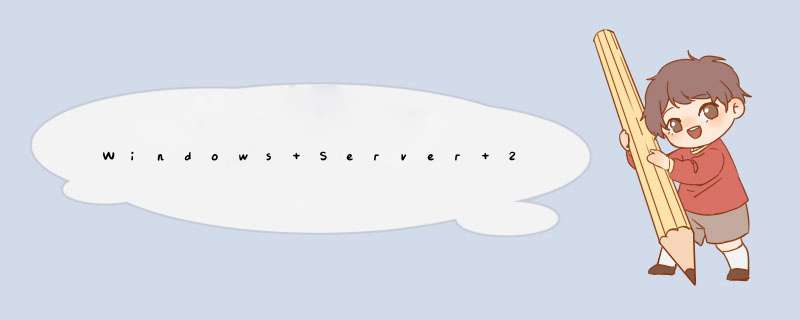





0条评论